
IS6FX|入金方法
本記事では、IS6FXの入金方法の手順を図解していきます。
※支払い手数料について
(2023年1月現在)銀行振込による手数料は無料
(国内銀行送金)銀行側の送金に伴う振込手数料はお客様負担
銀行振込|国内
【マイページURL:https://is6.com/ja】
①入金ページへ
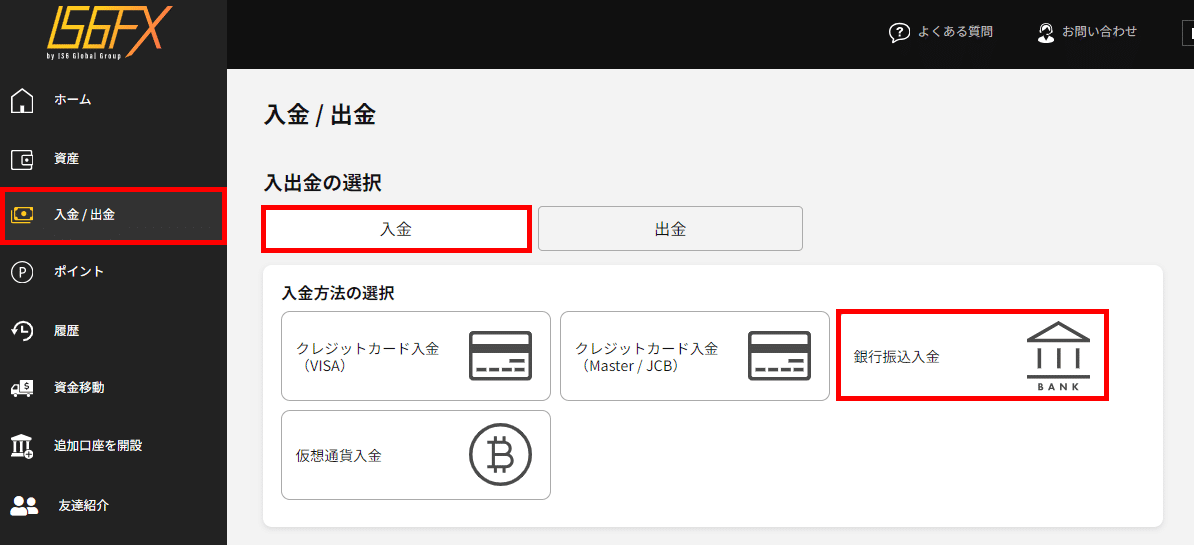
マイページへログイン
【入金/出金】をタップ
【入金】をタップ
【銀行振込入金】を選択
②入金先口座の選択

③振込先情報が表示
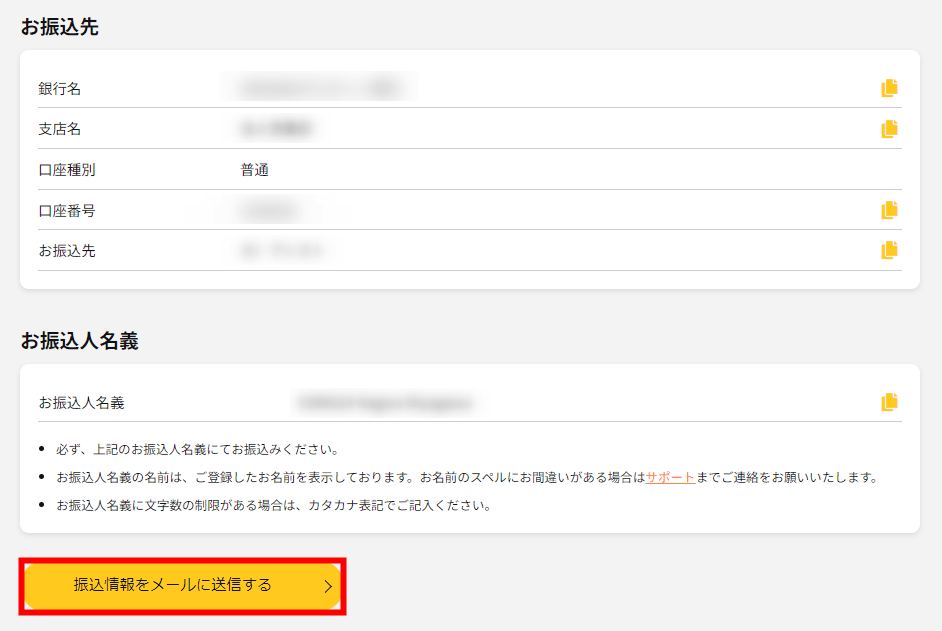
画面を下へスクロール
【振込情報をメールに送信する】をタップ
④配信メールの確認
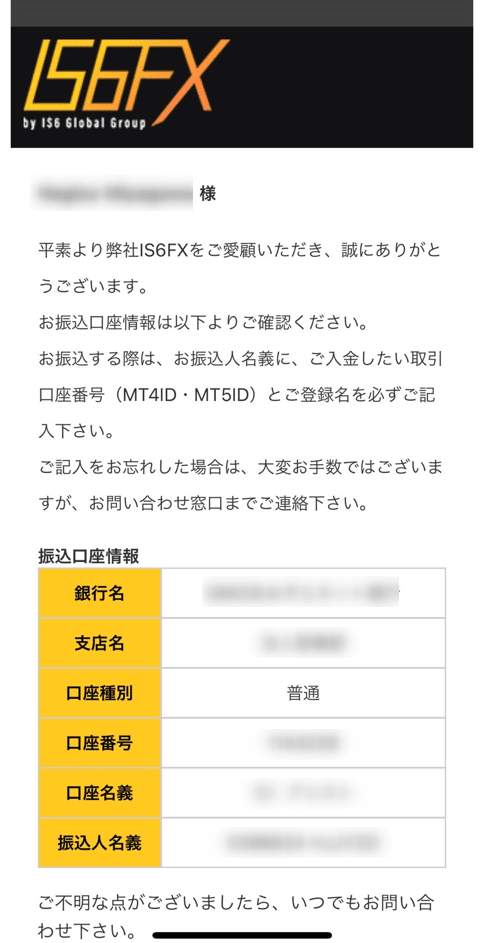
登録メールアドレス宛に振込先の情報がメール配信されますので、内容を確認して下さい。
以上で入金予約のお手続きは完了となります。
ご利用の金融機関から入金の操作を行います。
<振り込み時の注意点>
※振込の際の振込人名義は指定されている通り、「〇〇〇(入金先の取引口座番号)」+「ご登録名義」】を入力して下さい。
IS6FXでの入金確認後、即時取引口座(MT4)へ反映されます。
クレジットカード入金
IS6FXのクレジットカード(Master/JCB)入金を行う前には【事前にクレジットカードの登録】が必須です。
【マイページログインはこちら↓↓】
https://is6.com/ja
(事前)クレジットカード(Master/JCB)登録手順
①入金ページへ
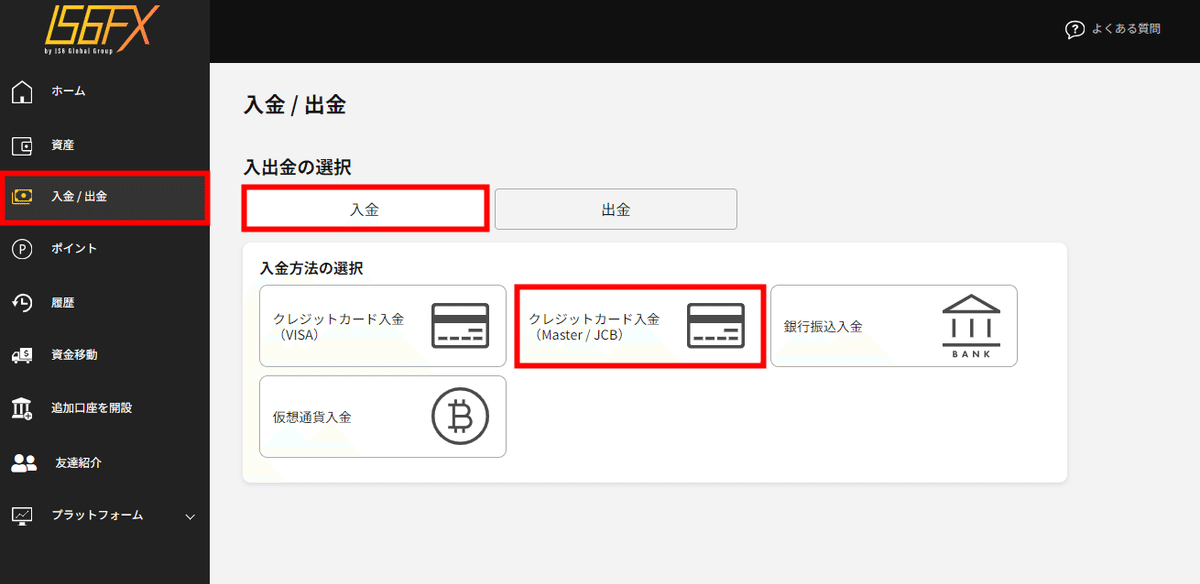
マイページへログイン
【入金/出金】をタップ
【入金】をタップ
【クレジットカード入金(Master/JCB)】を選択
②クレジットカード認証申請へ
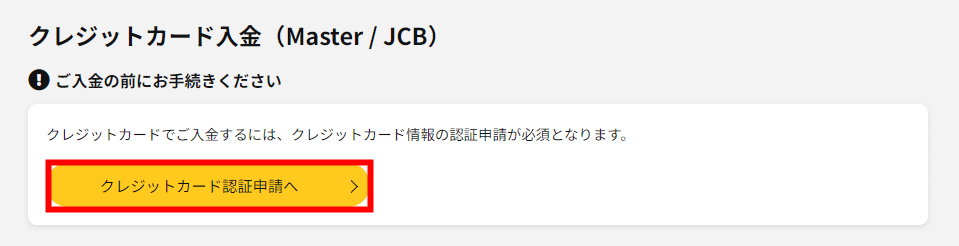
③カード情報の入力
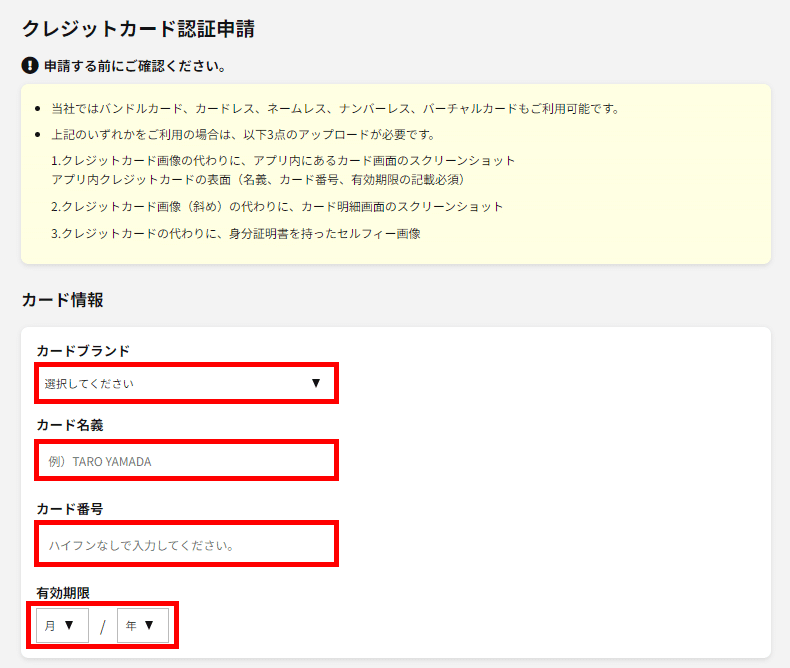
登録するカードブランドを選択
カード所有者の名義を入力(IS6FXの登録名義と同一に限る)
クレジットカード番号を入力
有効期限:月/年を入力
④画像のアップロード
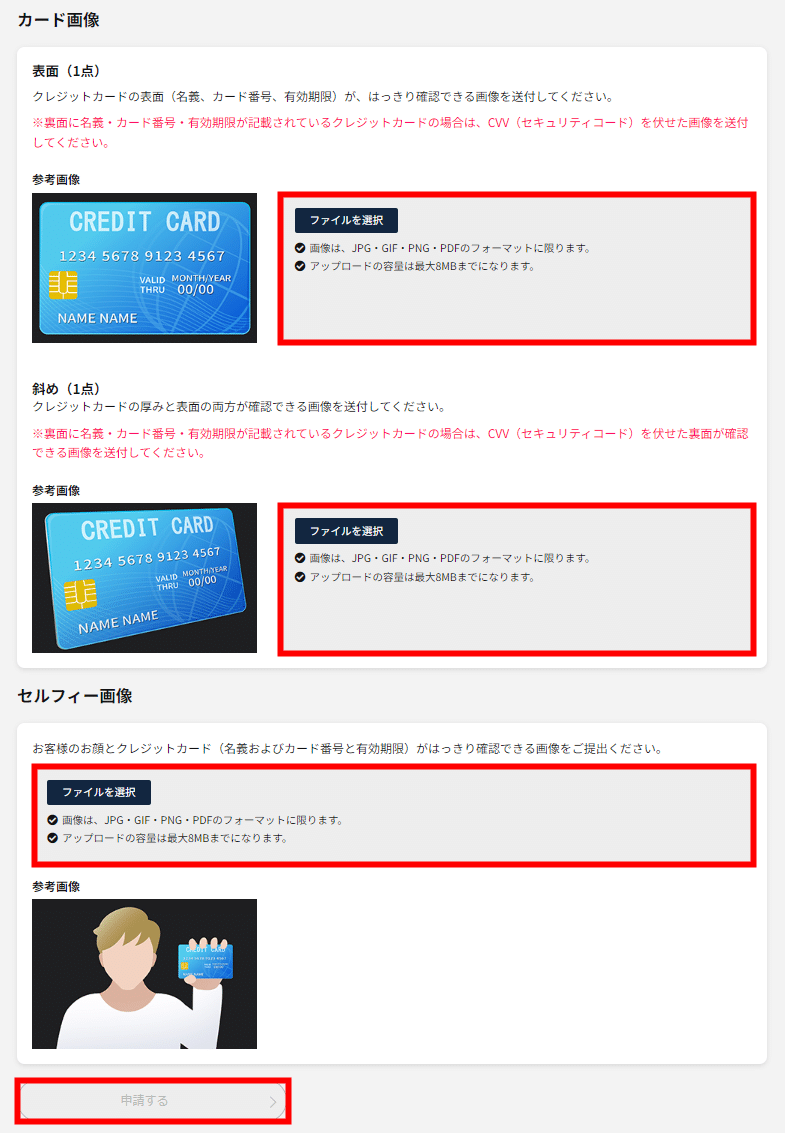
クレジットカードの表面:カード情報がはっきり確認できる画像を添付
クレジットカードの斜め画像:カードの厚みと表面の両方が確認できる画像を添付
セルフィー画像:ご自身のお顔とクレジットカード情報がはっきりと確認できる画像を添付
*裏面に名義・カード番号・有効期限が記載されているクレジットカードの場合は、CVV(セキュリティコード)を伏せた画像を送付してください。
⑤カード登録完了のお知らせ
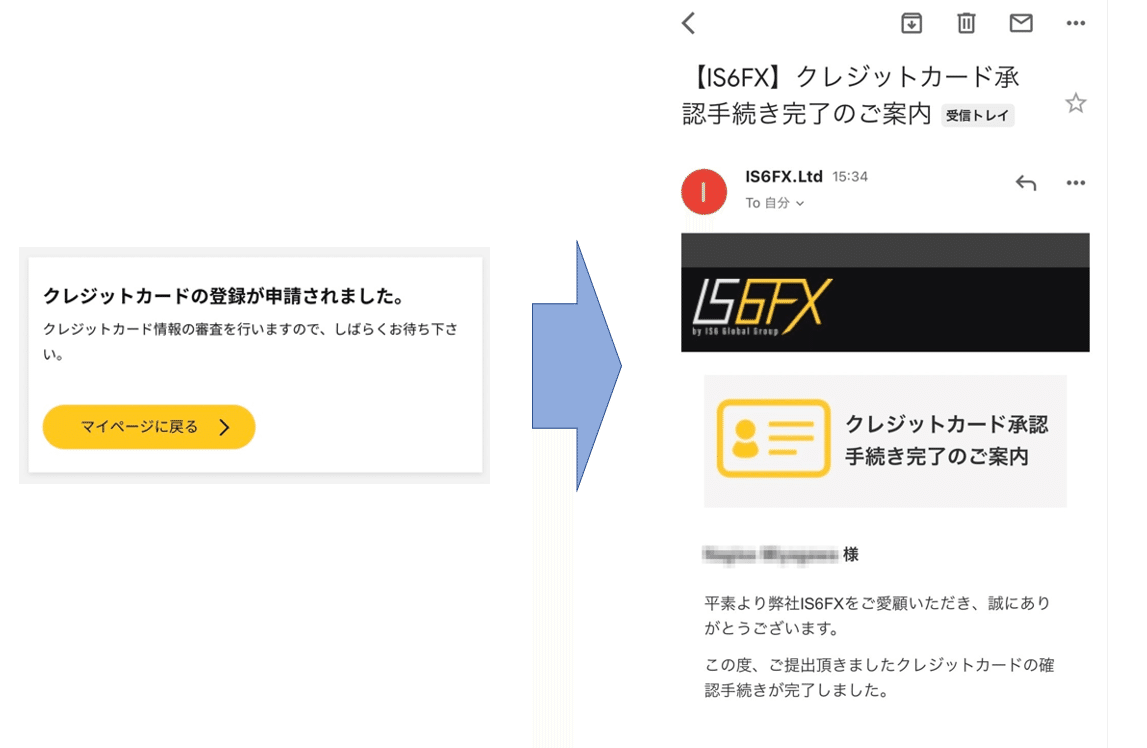
1営業日程でご登録メールアドレス宛に【クレジットカード承認手続き完了のご案内】のメールが届きます。
以上でIS6FXへのクレジットカード入金が可能となります。
クレジットカード入金手順
【 VISA の場合】
①入金ページへ
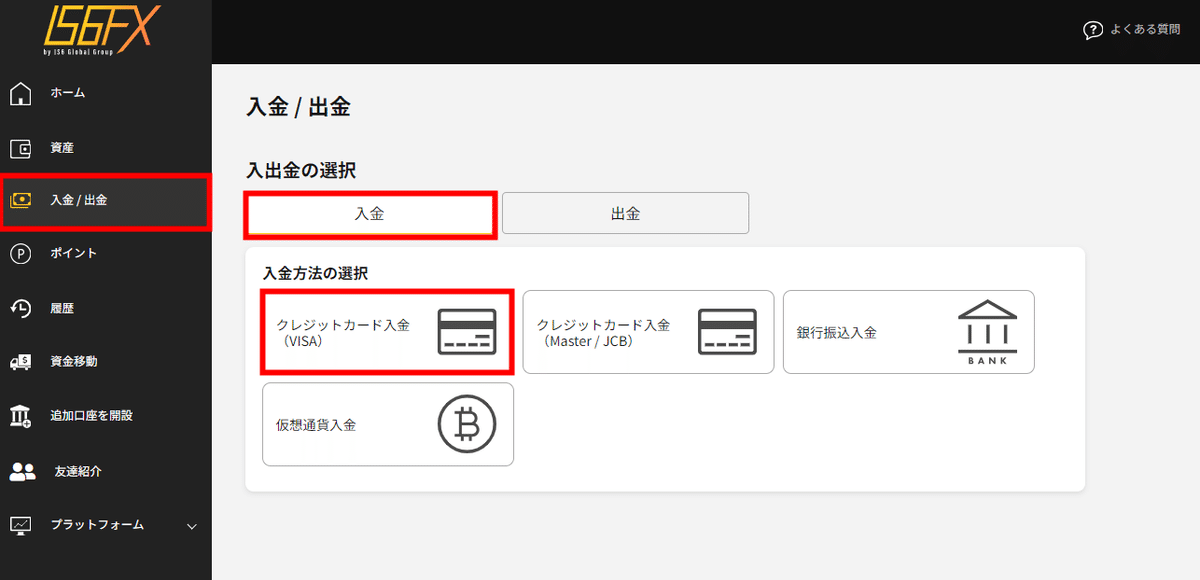
マイページへログイン
【入金/出金】をタップ
【入金】をタップ
【クレジットカード入金(VISA)】を選択
②入金先口座/出金額の入力
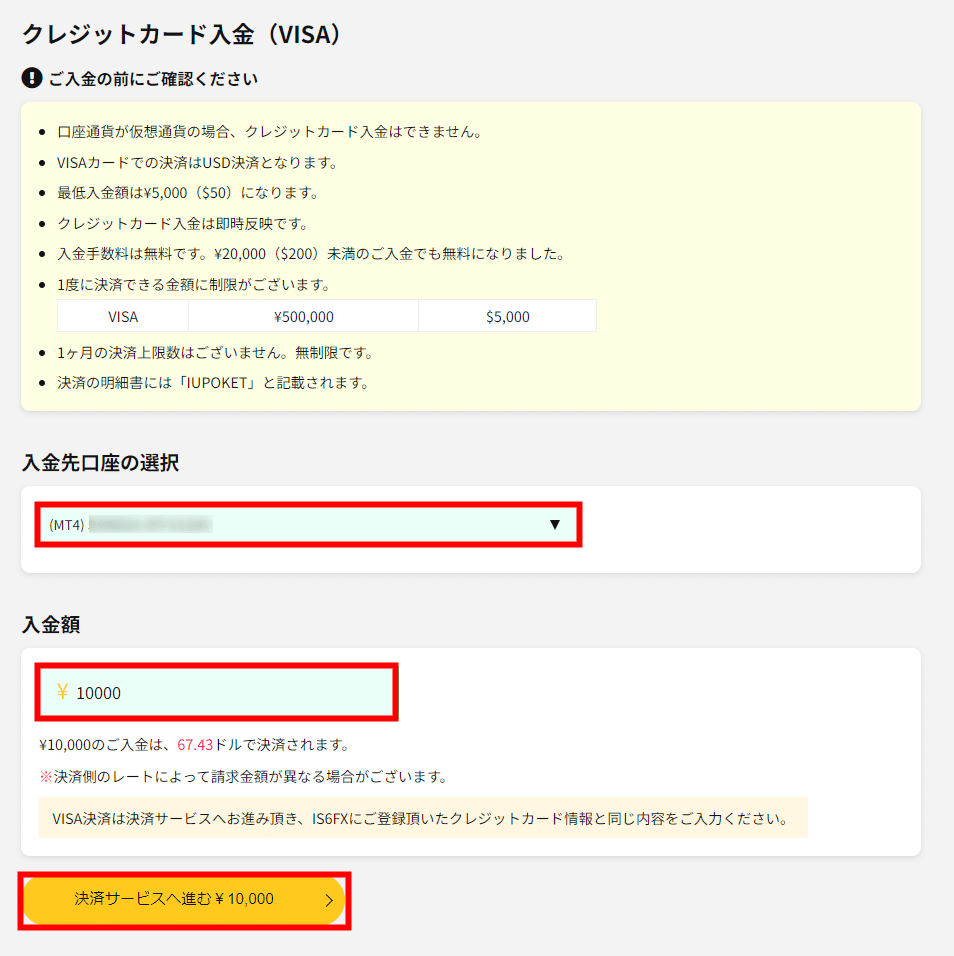
入金先口座を選択
入金額を入力
「決済サービスへ進む」をクリック
③クレジットカード情報を入力
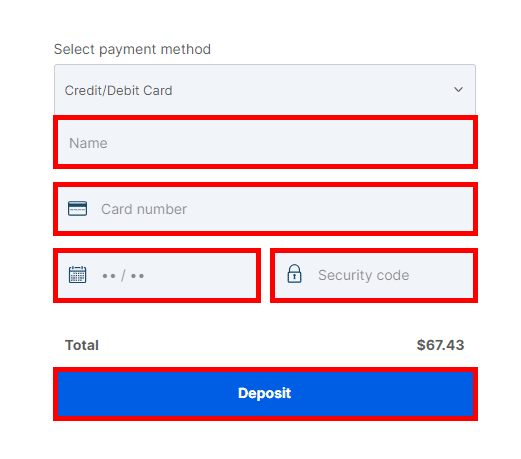
クレジットカードの登録名義を入力
カード番号を入力
有効期限を入力
セキュリティコードを入力
「Deposit」をクリック
・【 Master/JCB の場合】
※登録しているクレジットカード以外をご利用の場合は、カード情報の追加登録が必要となります。
①入金ページへ
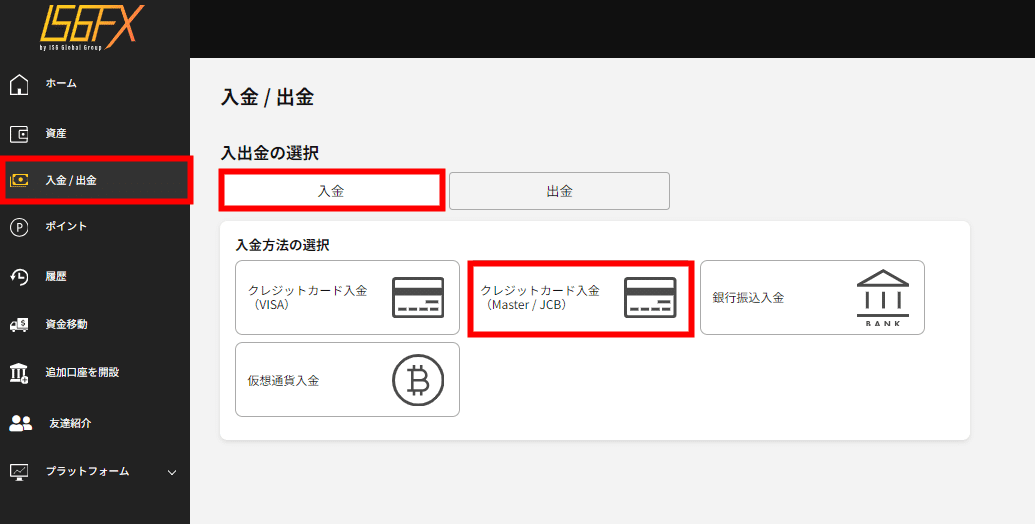
マイページへログイン
【入金/出金】をタップ
【入金】をタップ
【クレジットカード入金(Master/JCB)】を選択
②入金先口座/入金額の入力
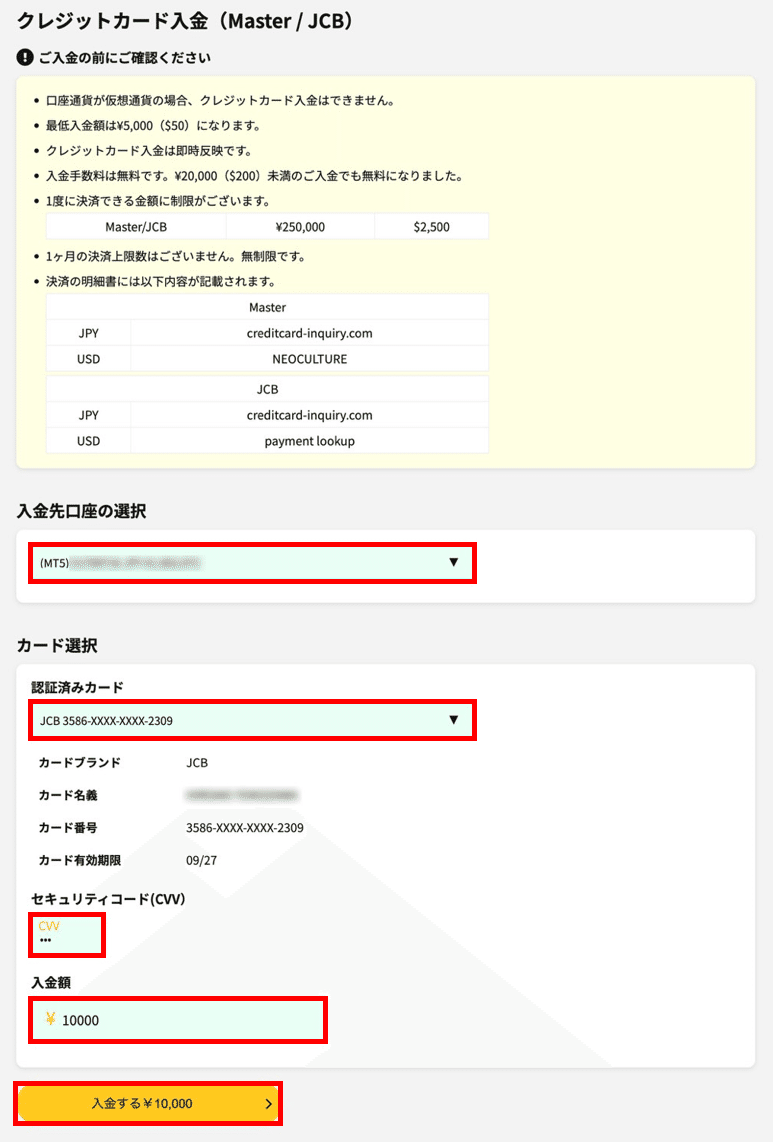
入金先口座を選択
認証済みクレジットカードの選択
セキュリティコードの入力(表面または裏面記載の3桁ないし4桁の番号を入力)
入金額の入力
【入金する】をタップ
以上でクレジットカード入金は完了です。
IS6FXでの入金確認後、即時取引口座(MT4)へ反映されます。
